設定した覚えのないニュースを非表示にする方法

いつも通りパソコンを使っていて、何かの拍子に画面に大きくニュースや過去の写真の一覧が表示されて困ってしまった、なんて経験はないでしょうか。
今回はWindows11(ウィンドウズイレブン)で、よく見ているニュースや自分の写真が意図せず開いて思わぬ情報開示に繋がってしまうことのないよう、Windows11ウィジェットの設定方法をご案内します。
Windows10(ウィンドウズテン)をご利用の方はこちらをご参照ください。
ウィジェットとは?
実はWindows7(ウィンドウズセブン)時代からある機能で、それほど目新しいものではないのですが簡単に言うと「ホーム画面上の簡易ショートカット」のことです。
Windows8(ウィンドウズエイト)、Windows10ではなくなっていたのですが、Windows11で復活しました。
スマートフォンでも同じ機能が搭載されるようになりなじみが出たために復活したのでしょうか。
Windows11のこのウィジェット機能では、ニュースや天気だけではなく、初期設定でOnedrive(ワンドライブ)というインターネット上のファイル保存機能とも連携しているため、「1年前の写真」なども自動的にウィジェットに表示されることがあります。
Zoom(ズーム)などで画面共有をしている際に、意図せずウィジェットに触れてしまってプライベートな写真やニュース閲覧履歴が相手に見えてしまうことのないよう、設定でオフにしておくことをお勧めします。
ウィジェットの非表示方法
1. タスクバーの何もない所で右クリック
2. [タスクバーの設定]を左クリック
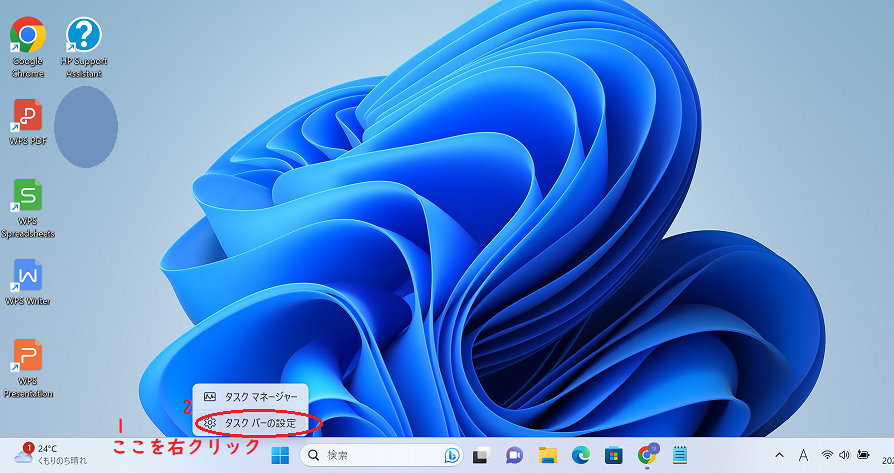
3. 出てきた画面の左側にある[個人用設定]をクリック
4. 右側のメニューに[タスクバー]があるのでクリック
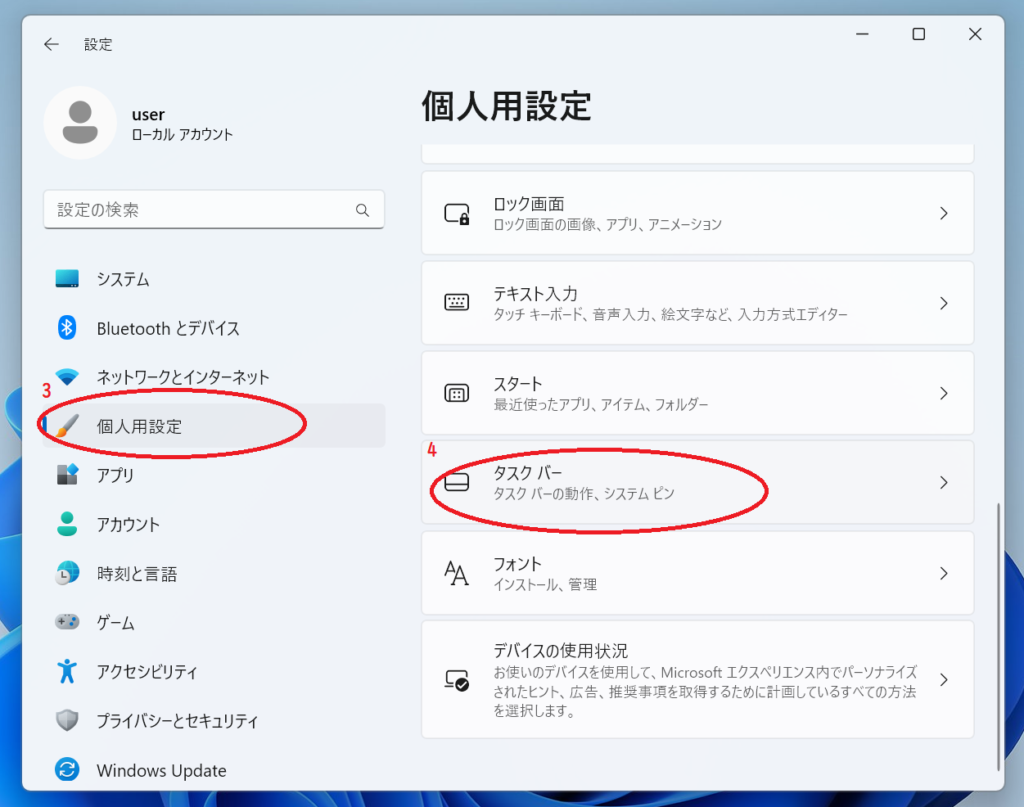
5. [ウィジェット]の項目横にあるスライドバーを「オフ」にする
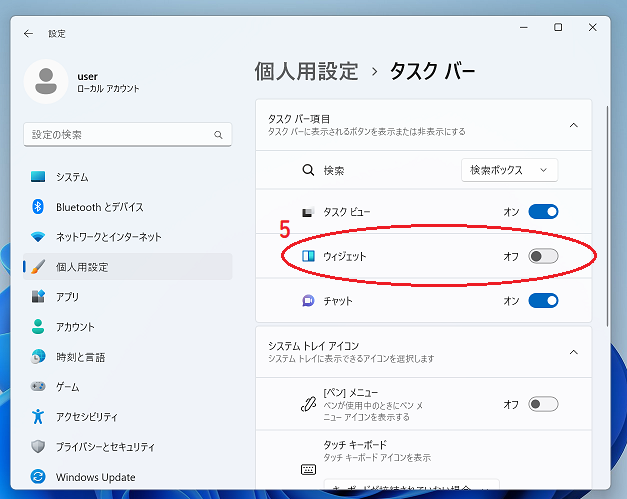
これで、タスクバーにウィジェットが表示されなくなるため、ふとした瞬間に触れてしまって自動的に表示されることはなくなります。
普段便利に使っている方は、リモート会議などの時だけオフにして、同じ手順でまたオンにすれば戻せますのでお試しくださいね。
担当:大野
リングロー公式LINE始めました!
お得なクーポンや、新商品・新サービスの情報をいち早くお届けします。
その他、ガジェットに関するお困りごともLINEでお答えしています。
こちらの記事で解決しなかった場合はぜひ、LINEにてご質問ください!
▼お友達登録はこちらから▼

————————————————————–
リングロー株式会社では、今回のようなIT機器に関するご相談を承っております。
オフィスソフト・プリンター・デジカメ等どんなお問い合わせでも大丈夫です。
ご相談・お問い合わせはサポートセンターまでお電話ください!
▼よくいただくお問い合わせ
・オフィスソフトの使い方がわからない
・プリンターを購入したものの、接続方法がわからない
・スマホの写真をパソコンに取り込みたい
・突然、ネット接続が切れてしまった
・キーボードが反応しなくなってしまった
・オンライン会議への参加方法がわからない
また、何度でも電話・メールのご相談可能で無期限の保証もセットになった中古パソコン「R∞PC(アールピーシー)」も販売しています。
「R∞PC」に関するご質問もお気軽にご連絡ください。
【サポートセンター】
受付:10:00~17:00(月~金/祝日含む)
TEL:0120-956-892
詳細は以下の画像をクリック↓

関連記事
-

-
Google(グーグル)検索おもしろ機能!
今回は、知っているとちょっと自慢できるGoogle(グーグル) の面白い機能を紹介します。
-

-
【Fn】キーを使ってみよう!②画面が消える?ちょっと困った機能
使いこなせると便利な【Fn】(エフエヌ)キー。ですが、間違えて押してしまうとちょっと困って
-

-
Windows10障がい者のための機能!~後編~
Windows10(ウインドウズテン)には様々な障がいのある人がすぐに使えて便利な機能が標
-

-
【小技】ネットのお気に入り登録はフォルダで管理できるんです
ネット上でよく閲覧するサイトは、「お気に入り」に登録している方も多いと思います。でも、だん
-

-
SSDの寿命と、意外な弱点
パソコンの内部には、データを保存する保管庫のような役割として、記憶媒体と呼ばれるものが必ず存在し
-

-
Googleフォトの6月から無料で使用出来る容量と今後の有料プランについて
Google(グーグル)フォトとは無料・無制限で写真や動画がバックアップ出来るサービスの事
-
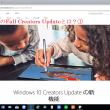
-
Windows 10 のFall Creators Updateとは?①
先月17日、Windows 10の新しいアップデート、「Fall Creators Update
-

-
Internet Explorerから他のブラウザへ移行➀ ~Microsoft Edge~
Internet Explorer(インターネット エクスプローラー)から他のブラウザへの
-

-
Webサイトをスタートにピン留めする方法②~Google Chrome~
前回は、Microsoft Edge(マイクロソフト エッジ)でwebページをスタートメニ
-

-
自分に合ったスマートな年賀状作りをしよう!
つい最近2017年が始まったかと思えば、あっという間に年末が近づいてきましたね~! 今年も年賀状









